Photoshop:路径终极教程
介绍钢笔工具和路径的概念
介绍如何来控制曲线的形态(一)
介绍如何来控制曲线的形态(二)
小练习:画鼠标外廓的曲线
曲线形态的分类:C形和S形
制作实例:麦当劳的标志
制作实例:网页中的应用(一)
制作实例:网页中的应用(二)
下面让我们做个小练习,如图:

现在要求在两个红点之间绘制一条紧贴鼠标外廓的曲线,很可能你们绘制出来的是如下图这个样子的.

虽然要求是达到了,但是这样的路径上使用了4个锚点.
再看下图:
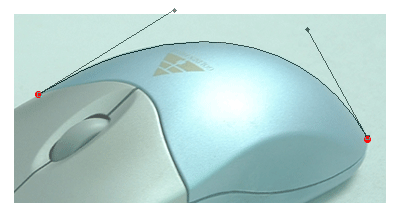
同样的曲线效果,这里只用了两个锚点来绘制
移动两个红点的位置再行绘制,很可能你们绘制的效果是这样
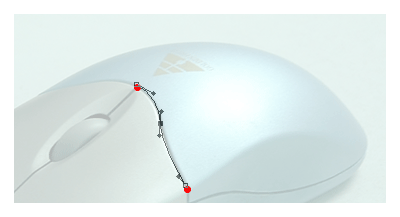
而实际上呢,也只需要用两个锚点就可以绘制这条曲线了,如下图
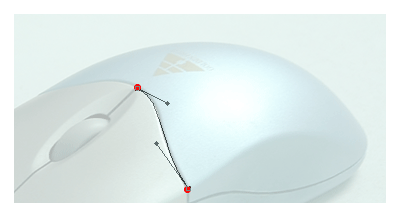
再换个位置绘制一条,也只需要两个锚点,如下图:
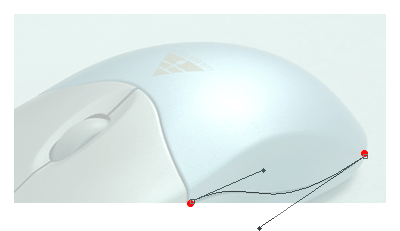
记住一个原则:绘制曲线的锚点数量越少越好
因为如果锚点数量增加,不仅会增加绘制的步骤,同时也不利于后期的修改
到这里,大家一定会产生两个问题:
两个锚点似乎可以包揽全部曲线形态了?
这个观点显然是错误的,例如我们前面首个实例所绘制的曲线,就需要两个以上的锚点.
那么,如何让所用的锚点数量最少?
实际上这里还隐含着另外一个问题:究竟在哪里定锚点才是最佳的?
下面是我个人总结出来的规律:
两个锚点之间的曲线形态分为两类:C形和S形
C形的几种形态如下图:
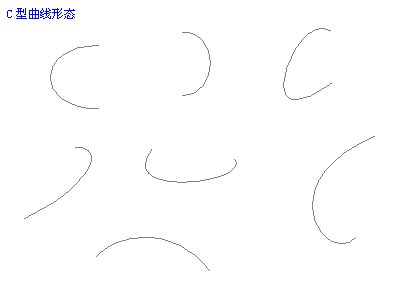
它们的方向线如下图:
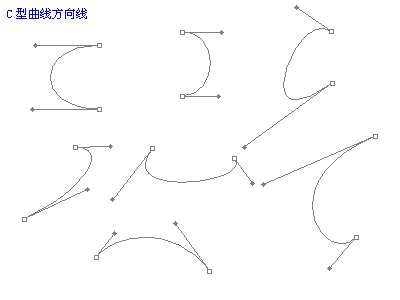
S形曲线的几种形态如下图:
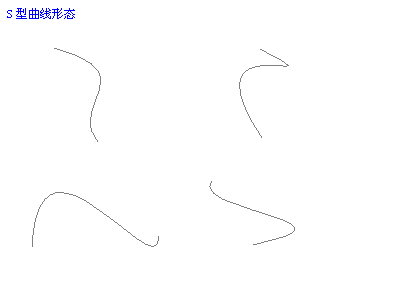
S形的方向线如下图:
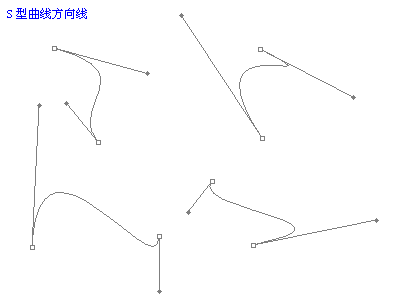
下面的动画演示了在调整方向线的时候,从C形到S形之间的分界点
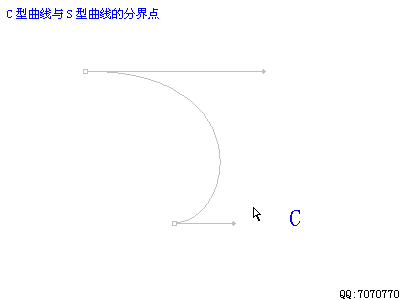
在了解(并且理解)C、S这两种曲线的形态以后,大家在绘制之前就可以分析出究竟需要多少个锚点.其实就是分析出,有多少个可以用一条曲线(C形或S形)来绘制的区域.虽然锚点的数量可以反映出绘图人的水平和熟练度.但是对于大多数人而言,只要能够满足需要就足够了.所以在实际绘图的时候,不必过于苛求减少锚点的数目.
现在来实际绘制一个M形,类似麦当劳的标志
我们将介绍三种过程,请先看清楚文字说明再看动画演示
第一种方法:在完成绘制后,再修改第二个锚点的“去向”的方向线,并可以适当移动锚点位置
(绘制完后按住Ctrl键在路径之外任意位置点击,即可完成绘制)
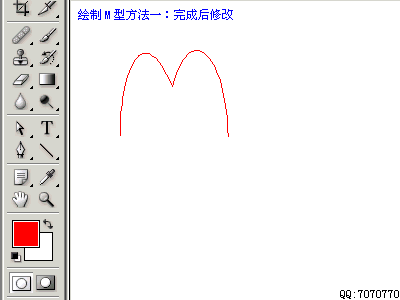
在其中我们注意到一个现象:
新建立一个曲线锚点并拖动它的方向线的时候
实际上随着鼠标移动的是“去向”这条方向线,而“来向”方向总是与之成180度水平夹角的,并且长度也相同.所以,虽然本来我们应该把第二个锚点的“去向”定为右上方,但是为了“来向”的正确,不得已先将其定在右下方,然后在完成绘制后,再单独修改其“去向”.这种方法可以形容为“丢去保来”(同理,也可以“丢来保去”),在绘制数量较多的锚点时就显得很不方便,因为总看不到正确的曲线
现在我们介绍第二种绘制过程:
在建立第二个锚点并遵循“来向”定义好方向线之后,再修改“去向”方向线,使曲线可以正确地绘制下去
(绘制完后按住Ctrl键在路径之外任意位置点击,即可完成绘制)
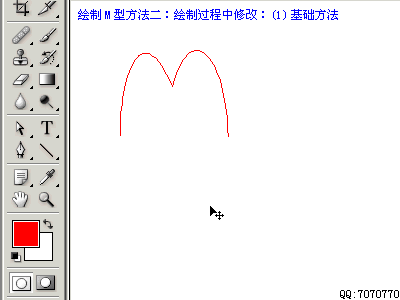
虽然频繁地切换工具有点麻烦,但可以让曲线始终沿着指定的路线绘制
(同理,也可以先遵循“去向”定好方向线,再修改“来向”)
实际上,在定好第二个锚点后,不用到工具栏切换工具,将鼠标移动到方向线手柄上,按住ALT键即可暂时切换到“转换点工具”进行调整;
而按住Ctrl键将暂时切换到“直接选择工具”,可以用来移动锚点位置
松开Alt或Ctrl键即恢复钢笔工具,可继续绘制
要注意的是:
虽然“直接选择工具”也可以修改方向线,但“来向”“去向”有时候(当两者同时显示的时候)会被其一起修改.
现在我们已经学会了用钢笔来勾画任意的路径形状了.但很多时候并不需要完全从无到有的来绘制一条新路径,Photoshop提供了一些基本的路径形状,我们可以在这些基本路径的基础上加以修改形成需要的形状,这样不仅快速,并且效果也比完全和手工绘制的要好.
下图是在网页设计中经常用到的图形
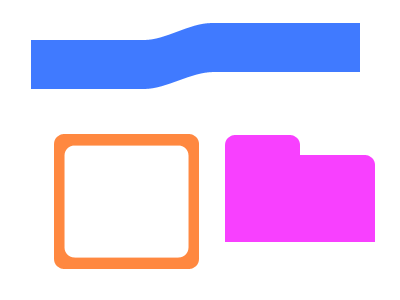
先看最上方图形的绘制过程:
在工具栏选择矩形形状工具
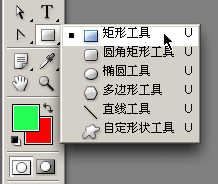
使用第一种绘制方式(建立一个用前景色填充的矢量层),如下图
注意样式要关闭,选择一个颜色作为填充色,如下图
然后在图像中绘制一个矩形的形状,如下图
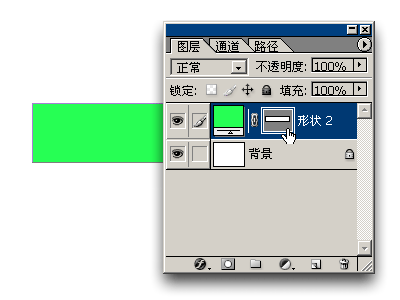
画好之后注意图层面板上新建立一个带路径的色彩填充层,单击下图所示区域可以隐藏或显示路径,双击其前方的色彩块可以更改填充色.

注意:
如果要修改这个层中的路径,则路径必须在显示状态,如果路径显示会影响了一些(如描边等)制作时的视觉效果,则应先隐藏路径.由于我们要修改这条路径,所以要先将路径显示,然后使用增加锚点工具增加4个锚点,再将一些锚点向上移动即可.记住:无论在直线还是曲线上增加锚点,所增加默认的都是曲线型锚点,如果需要直线型锚点,则要使用“转换点工具”点击增加出来的锚点.

下图的红色区域就是使用这种方法制作出来的.

同样是刚才的矩形,把步骤略加修改一下,如下图:
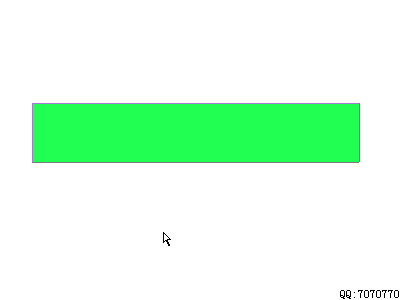
下图上方的红色区域就是使用这种方法制作的.

现在来绘制那个中空的图形,绘制的思想就是先画一个大框,然后在中间减去一个小框.
注意:
1.在绘制完第一个大框之后,要在工具设定中改为“从形状区域减去”方式再绘制小框.
2.在选择路径进行对齐操作的时候最好使用“路径选择工具”,如果使用“直接选择工具”有时候无法选择整条路径.
过程如下图:
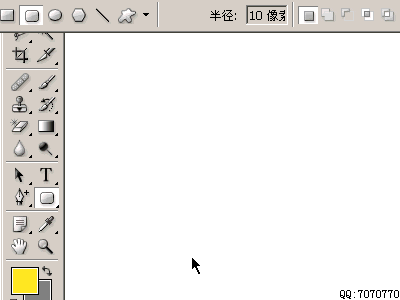
钢笔工具属于矢量绘图工具,其优点是可以勾画平滑的曲线,在缩放或者变形之后仍能保持平滑效果。
钢笔工具画出来的矢量图形称为路径,路径是矢量的路径允许是不封闭的开放状,如果把起点与终点重合绘制就可以得到封闭的路径。
现在我们来绘制一个简单的路径
如下图在工具栏选择钢笔工具(快捷键P)
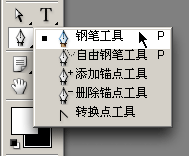
并保持钢笔工具的选项如图所示(在工具栏上方):选择第二种绘图方式(单纯路径),并取消橡皮带功能
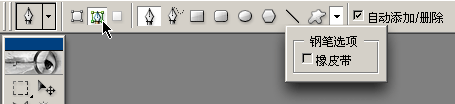
然后用钢笔在画面中单击,会看到在击打的点之间有线段相连,保持按住Shift键可以让所绘制的点与上一个点保持45度整数倍夹角(比如零度、90度).这样可以绘制水平或者是垂直的线段(图中从第5个点开始按下了Shift键):
从上面的简单练习中我们得出两个规律:
我们并没有直接绘制线段,而是定义了各个点的位置,软件则在点间连线成型,控制线段形态(方向、距离)的,并不是线段本身,而是线段中的各个点的位置.
记住两个术语:
那些点称为“锚点”(anchor),锚点间的线段称为“片断”(segment),刚才我们绘制的那些锚点,由于它们之间的线段都是直线,所以又称为直线型锚点。
现在我们来绘制曲线形锚点
我们看到,在绘制出第二个及之后的锚点并拖动方向线时,曲线的形态也随之改变.
究竟曲线是怎样生成的,我们又该如何来控制曲线的形态呢?
除了具有直线的方向和距离外,曲线多了一个弯曲度的形态,
方向和距离只要改变锚点位置就可以做到,但是弯曲度该如何控制?
如图在工具栏选择“直接选择工具”,注意是下方那个空心的箭头
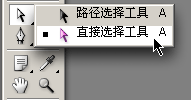
假设我们刚才绘制的4个锚点分别是ABCD
用“直接选择工具”去点取位于AB之间的片断
会看到刚才我们绘制AB锚点时候定义的方向线
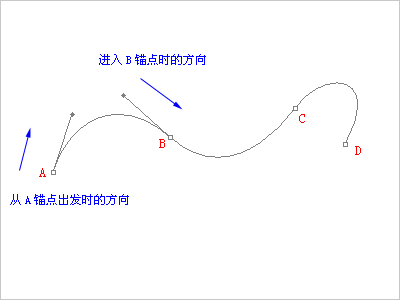
仔细看一下这两个方向线
再这样想象:
一个人要从A点到B点,在A点出发的时候,位于A点的其他人看到他是朝着上偏右的方向走的.而位于B点的人,看到他是朝着下偏右的方向来的.那么综合两地的观测结果。就可以得出这个人行走的路线:必定是一个类似锅盖的上弧形.
现在我们选择如图的“转换点工具”,该工具用来修改方向线
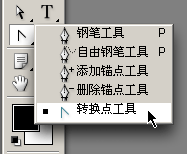
然后如下图所示般改变AB锚点上的方向线,将会看到曲线弯曲度的改变,注意方向线末端有一个小圆点,这个圆点称为“手柄”,要点击手柄位置才可以改变方向线.
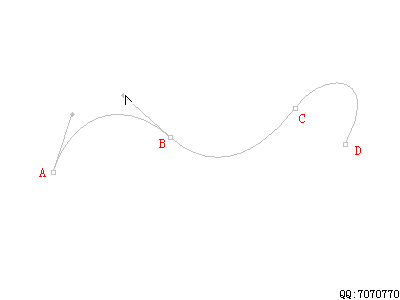
结合刚才所作的比喻,就不难理解了:
1.修改B锚点方向线为下,相当于指定那个人从A点上方出发后,从B点下方进入,那么所走的路程就是一个S形.
2.再修改A锚点方向线为下,相当于从A点下方出发,再从B点下方进入,所走的就是一个下弧形的路程 修改后的方向线如下图:
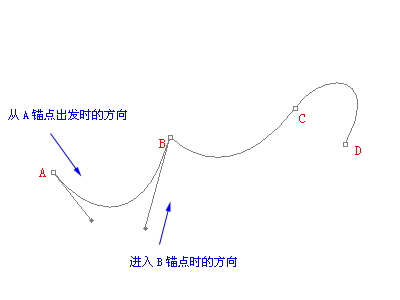
明白了方向线的方向对曲线形态的影响后,我们来看一下方向线长短造成的影响.如下图般,在同一方向上拖拉方向线:(可使用“直接选择工具”)
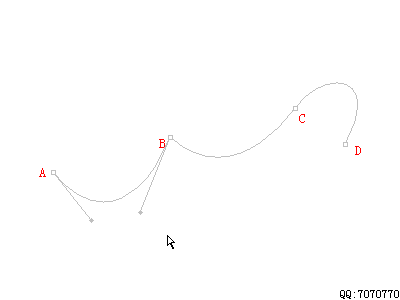
对于一个锚点而言,如果方向线越长,那么曲线在这个方向上走的路程就越长,反之就越短.可以这样设想,曲线是一个橡皮筋,在头尾两端有两个力在各自的方向上拉哪个方向上力气大,则橡皮筋就朝向这个方向多靠拢一些。反而反之.除了修改锚点之外,也可以利用“直接选择工具”,在片断上修改曲线的形态.
如下图:
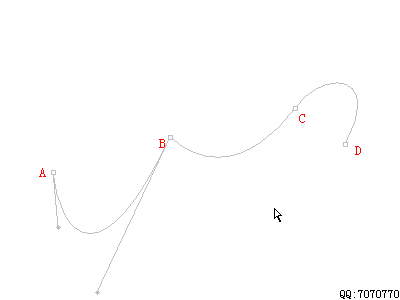
注意:这并不能说是“修改了片断”,而应该说是“同时修改了两个锚点”
牢记原则:片断是由锚点组成的,只有修改锚点才能改变片断形态,这是不可逆的因果关系.
下面来做一下小结:
对于这条曲线上的除了起点和终点的BC两个锚点而言,都存在两条方向线:
一条是从上一个锚点“来向”的方向线;另一条是通往下一个锚点的“去向”的方向线,对于起点,只存在“去向”的方向线;对于终点,只存在“来向”的方向线.
- 上一篇: Photoshop:制作MM的艺术肖像
- 下一篇: Photoshop:绘制一款MP3概念机
